Apple Studio Display sa konečne začína dostávať do rúk tým, ktorí si predobjednali najnovší monitor Apple. Na rozdiel od Pro Display XDR je tento oveľa dostupnejší, čím sa znižuje bariéra vstupu.
Obsah
- Súvisiace čítanie
- Ako aktualizovať Apple Studio Display
-
Kedy by ste mali aktualizovať displej Apple Studio?
- Súvisiace príspevky:
Súvisiace čítanie
- Displej Apple Studio je skvelý, ale nie dokonalý
- Všetko, čo by ste mali vedieť o Apple Studio Display
- Porovnanie Štúdiového displeja s inými poprednými displejmi Mac
- Ako používať Apple Studio Display s Windows PC
- Najlepšie monitory Mac Studio
Odkedy je tu však Studio Display, dozvedáme sa o tomto novom monitore stále viac a viac. Ako sa ukázalo, Apple skutočne integroval svoj procesor A13 Bionic, čo je rovnaký čipset, aký sa používa v iPhone 11. Studio Display dokonca používa najnovšiu verziu systému iOS, ktorá prichádza s verziou iOS 15.4, teda rovnakým softvérom, aký je k dispozícii na vašom iPhone.
Ako aktualizovať Apple Studio Display

Vzhľadom na to, čo sme sa dozvedeli, by to malo byť malé prekvapenie, ale implementácia A13 Bionic uľahčuje spoločnosti Apple presadzovanie aktualizácií softvéru. Keďže však v skutočnosti nejde o zariadenie so systémom iOS, budete musieť aktualizovať displej rovnako, ako by ste aktualizovali svoj Mac. Tu je návod, ako môžete aktualizovať Apple Studio Display.
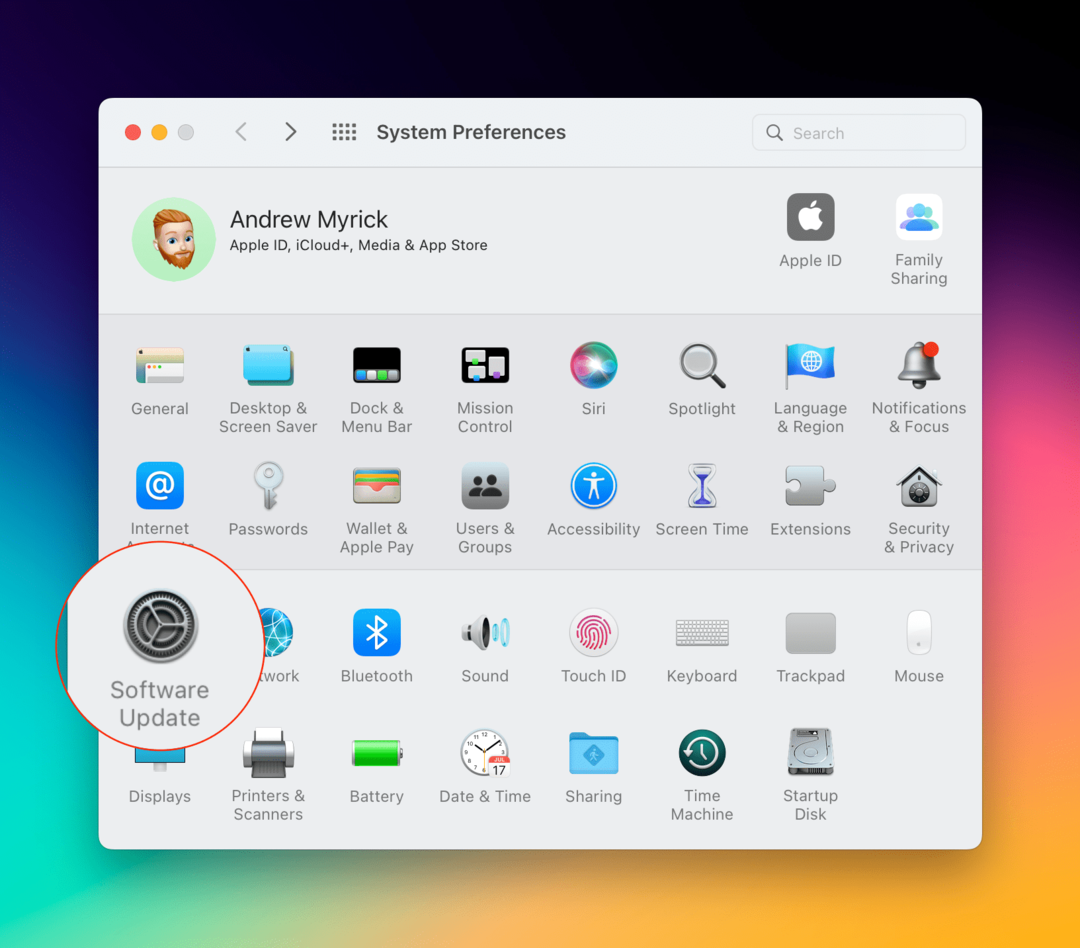
- Otvor Systémové preferencie aplikáciu na vašom Macu.
- Kliknite Aktualizácia softvéru v treťom rade možností.
- Ak je k dispozícii aktualizácia, kliknite na Teraz aktualizovať tlačidlo.
- Po dokončení inštalácie aktualizácie kliknite na Reštart upozornenie, ktoré sa zobrazí.

Veci sa trochu skomplikujú, ak sa snažíte zistiť, akú verziu firmvéru má Studio Display spustenú. Pretože toto nepoužíva iOS, budete sa musieť ponoriť trochu hlbšie do nastavení vášho Macu, aby ste našli verziu firmvéru.
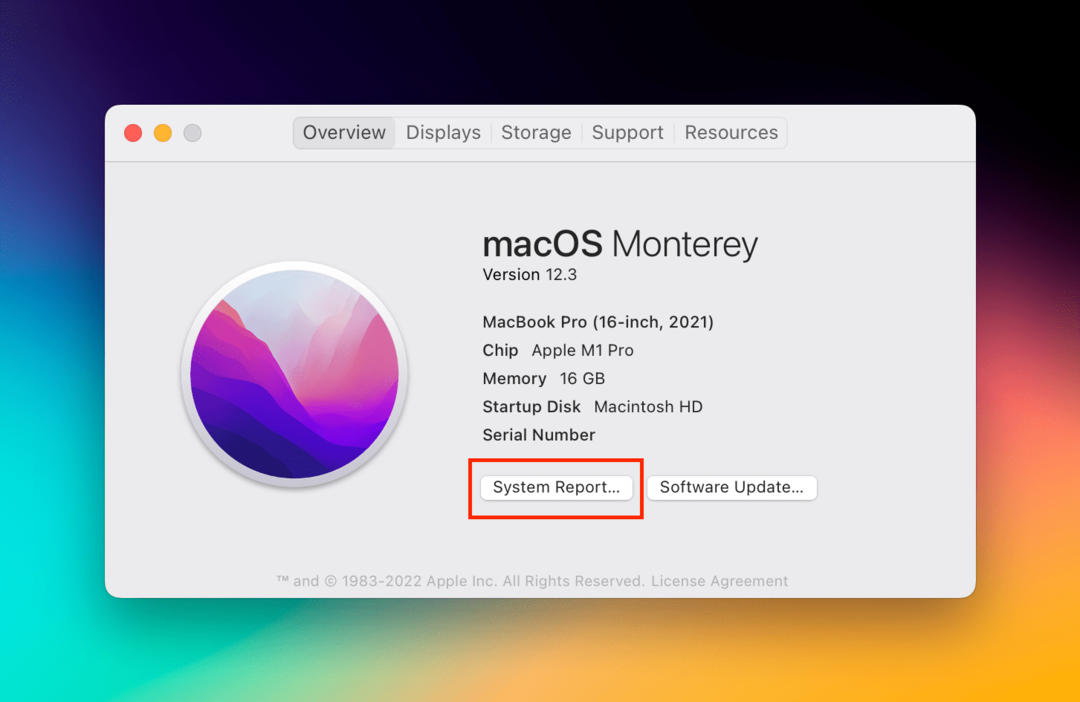
- Kliknite na Logo Apple v ľavom hornom rohu panela s ponukami.
- Z rozbaľovacej ponuky vyberte O tomto Macu.
- Kliknite na Systémová správa… tlačidlo.
- Na bočnom paneli kliknite na Grafika/displej.
Odtiaľto bude nazvaná ďalšia sekcia Štúdiový displej. Verzia firmvéru sa zobrazí vedľa Zobraziť verziu firmvéru riadková položka. To vám dáva informáciu o tom, či používate najnovšiu dostupnú verziu, alebo či potrebujete vykonať aktualizáciu.
Kedy by ste mali aktualizovať displej Apple Studio?

Jednou z najväčších sťažností na Studio Display bol jeho podpriemerný výkon webovej kamery. Je to trochu prekvapením, pretože Apple zašiel tak ďaleko, že priniesol Center Stage do fotoaparátu Studio Display. Kvalita obrazu však nezodpovedá tomu, čo sme videli na ešte starších telefónoch iPhone alebo iPad.
Očakáva sa, že toto bude prvé hlavné vydanie spoločnosti Apple pre Studio Display, pretože sa pokúša vyriešiť problémy s kvalitou webovej kamery pomocou softvérovej opravy. Pokiaľ ide o to, kedy by ste mali aktualizovať Apple Studio Display, odporúčame vám to urobiť hneď, ako bude aktualizácia k dispozícii. Momentálne nie je známe, či Apple ponúkne softvérový beta program pre Studio Display, ale tiež by to nebolo také veľké prekvapenie, ak by to tak bolo.
V prípade, že sa chcete uistiť, že vaša Štúdiová obrazovka je vždy aktualizovaná, tu je postup, ako nastaviť automatické aktualizácie:
- Otvor Systémové preferencie aplikáciu na vašom Macu.
- Kliknite Aktualizácia softvéru zo zoznamu možností.
- V pravom dolnom rohu kliknite na Pokročilé… tlačidlo.
- Uistite sa, že ste začiarkli políčko vedľa nasledujúceho:
- Skontroluj aktualizácie
- Stiahnite si nové aktualizácie, keď budú k dispozícii
- Nainštalujte aktualizácie systému macOS
- Nainštalujte systémové dátové súbory a aktualizácie zabezpečenia
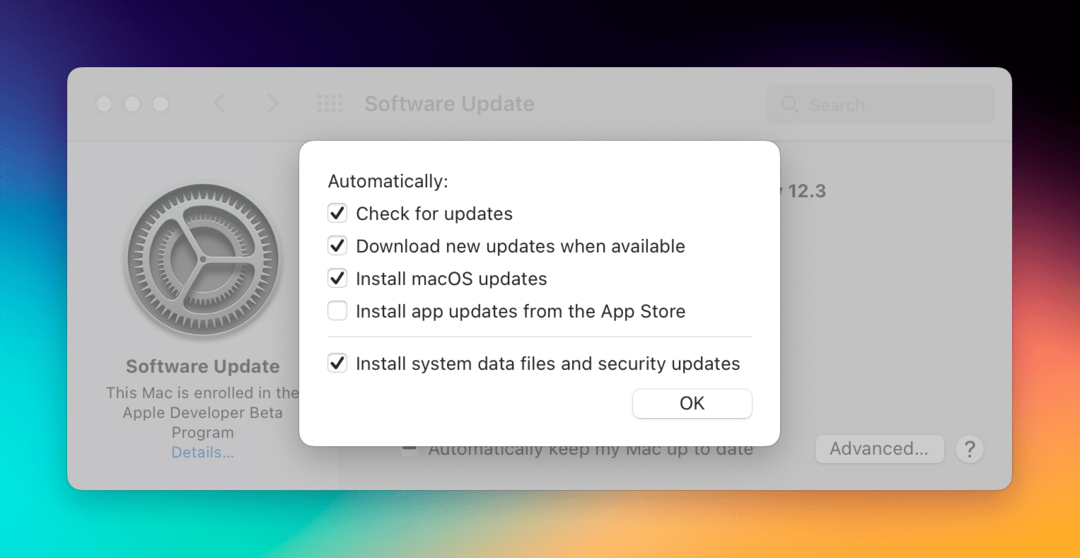
Podľa týchto krokov zaistíte, že hneď ako bude aktualizácia dostupná na serveroch Apple, bude stiahnutá do vášho Macu a Apple Studio Display. Potom budete musieť postupovať podľa vyššie uvedených krokov, aby ste sa uistili, že je správne nainštalovaný, čo môže znamenať, že budete musieť reštartovať svoje zariadenia.
Andrew je spisovateľ na voľnej nohe, ktorý žije na východnom pobreží USA.
V priebehu rokov písal pre rôzne stránky vrátane iMore, Android Central, Phandroid a niekoľkých ďalších. Teraz trávi dni prácou pre spoločnosť HVAC, zatiaľ čo v noci pracuje ako spisovateľ na voľnej nohe.